Comment transférer des vidéos Mac vers iPad sans iTunes
Sommaire
Vous êtes à la recherche d'une solution pour copier des vidéos depuis Mac vers iPad ? Cet article ci-dessous vous présente la méthode efficace à transférer des vidéos Mac vers iPad sans la synchro iTunes.
AnyTrans® - Idéal utilitaire de copier vidéos à iPad 
AnyTrans, cet outil de transfert vous aidera à transférer facilement vidéo à partir de Mac vers iPad. Téléchargez, et puis, l'utilisez à l'aise après avoir lu cet article d'aide.
Les vidéos sur Mac enrichissent votre vie, vous pouvez voir des vidéos avec un écran grand et clair, mais vous ne pouvez pas voir des vidéos à tout moment : quand vous attentez l'avion, prenez un train, etc. Dans cette situation, vous pouvez transférer des vidéos Mac vers iPad (la qualité du son et de l'image d'iPad est parfaitement optimisée) pour les voir à n'importe quelle heure et à n'importe où.
Bien sûr que iTunes vous soutien de mettre des vidéos sur iPad à partir de Mac, mais la synchronisation des vidéos effacera des vidéos existantes sur iPad, de plus, le processus est trop long et compliqué, en particulier pour des débutants, c'est gênant de l'utiliser. Heureusement, ce post ici vous offre une solution convenable à transférer des vidéos Mac vers iPad sans iTunes et sans aucune perte.
Vous aimeriez aussi : Comment télécharger des vidéo sur iPhone 7 >
L'outil requis
AnyTrans est un expert de gestion des fichiers iOS comme des vidéos, des messages, des contacts, des photos, des musiques, des notes, des applis, etc.
- AnyTrans vous permet d'importer des vidéos Mac vers iPad directement et sélectivement, voire transférer toutes les vidéos Mac vers iPad sans iTunes.
- Comme un outil professionnel de gestion, AnyTrans vous soutien également de transférer des vidéos d'appareil vers un autre appareil iOS, d'appareil vers PC/Mac, voire d'appareil vers iTunes, et vice-versa.
- AnyTrans est multifonctionnel, il vous permet de non seulement ajouter des vidéos/films sur iPad, mais aussi supprimer les vidéos/films inutiles sur iPad à votre gré.
Lisez aussi : Comment convertir les Live Photos en vidéos sur iPhone >
Comment transférer vidéo à partir de Mac vers iPad
Étape 1 . Téléchargez et installez AnyTrans sur ordinateur > Ouvrez AnyTrans et branchez votre iPad à l'ordinateur et utilisez la molette de souris pour entrer la page de gestion.
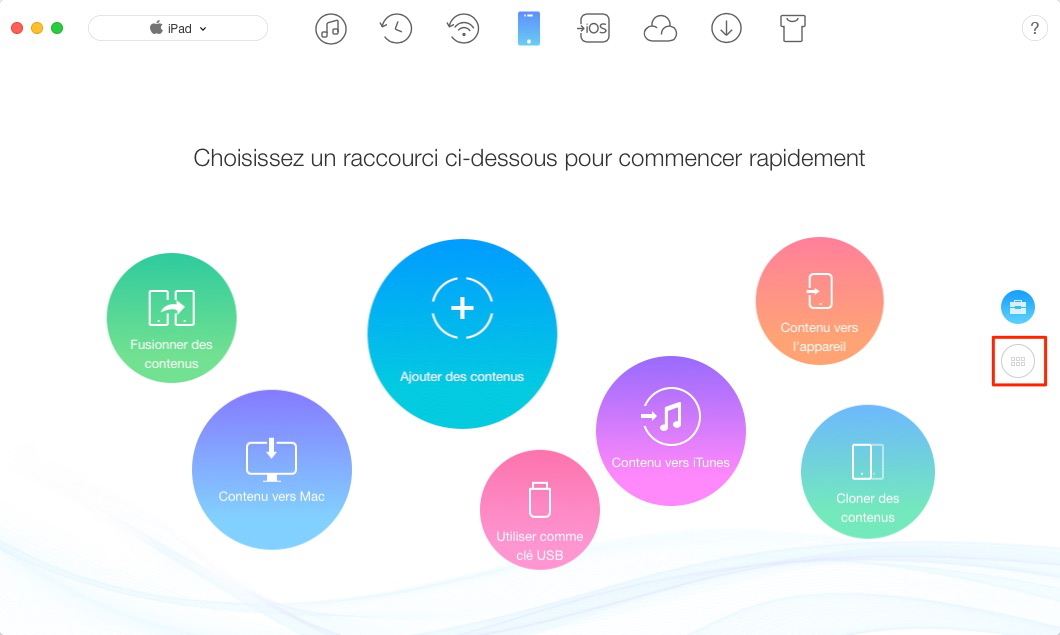
Metrre des films directement sur iPad - étape 1
Étape 2 . Dans l'interface principale, cliquez sur l'icône Vidéos > Vidéos personnelles. Films que vous ajoutez à votre iPad seront stockés dans la catégorie Vidéos personnelles.
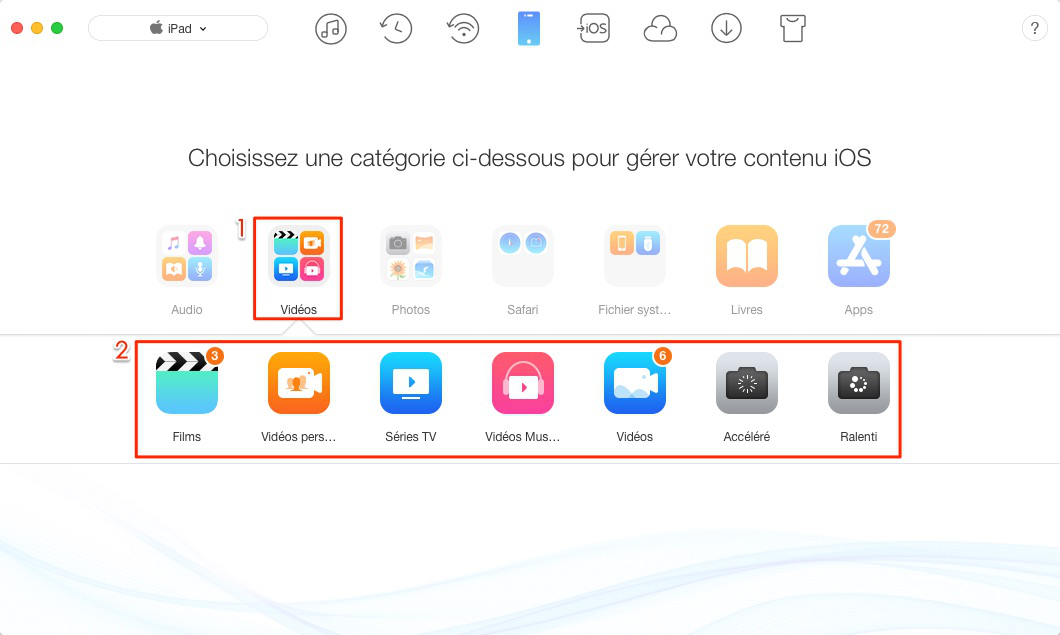
Transférer facilement vidéo sur iPad - étape 2
Étape 3 .Parcourez et sélectionnez les vidéos que vous souhaitez transférer vers iPad, cliquez sur Ouvrir pour lancer le transfert.
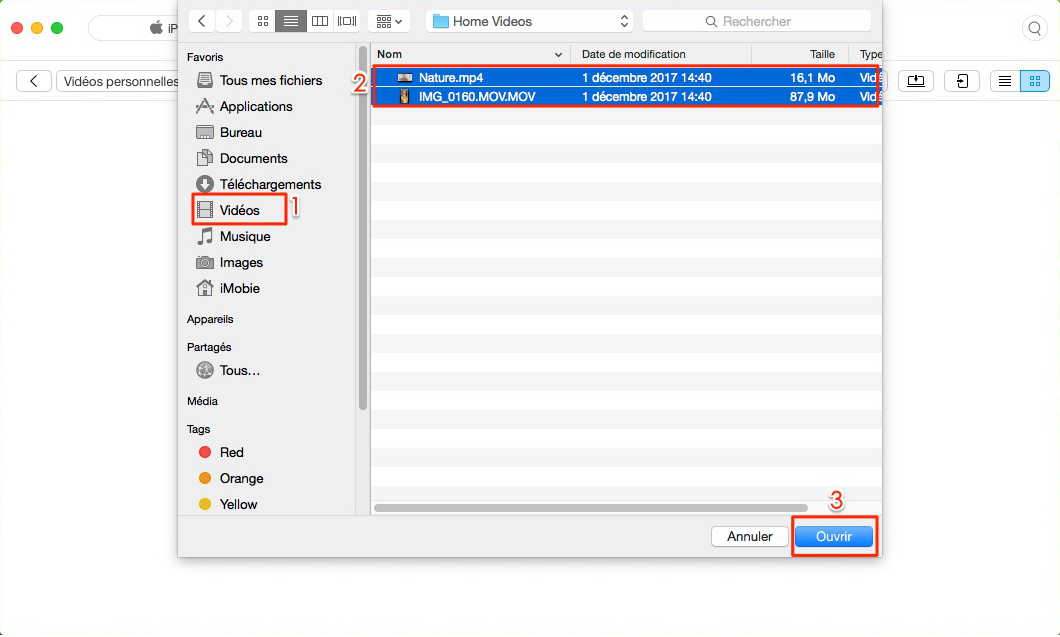
Comment transférer des films sur iPad sans iTunes – étape 3
Note :Avec AnyTrans, vous pouvez transférer des vidéos de l'iPad vers votre ordinateur ou iTunes pour rétablir la bibliothèque iTunes en 1-clic.
Ne pas manquez : Comment télécharger des vidéos iCloud sur ordinateur >
Conclusion
Et voilà, vous savez maintenant comment transférer vidéo stockés sur votre ordinateur(PC/Mac) vers iPad, c'est rapide, non? Vous pourrez rapidement transférer n'importe quelle vidéo de Mac vers iPad. De plus, vous pourrez aussi transférer d'autres fichiers presentés sur votre ordinateur. Par exemple, musique, photo, film, etc. Profitez plus de plaisir avec votre iPad. Essayez AnyTrans pour exécuter l'transfert vidéo de Mac vers iPad dès maintenant!
D'autres articles concernés que vous aimeriez
- Comment transférer des vidéos iPhone vers PC – Vous obtiendrez la façon pratique de transférer des vidéos iPhone vers PC directement. En savoir plus >>
- Récupérer les vidéos supprimées sur iPhone 5/5s/5c avec facilité - La meilleure méthode de retrouver les vidéos perdues par erreur. En savoir plus >>

